客服热线
186-8811-5347、186-7086-0265
官方邮箱
contactus@mingting.cn
添加微信
立即线上沟通

客服微信
详情请咨询客服
客服热线
186-8811-5347、186-7086-0265
官方邮箱
contactus@mingting.cn
2022-07-02 来源:金山毒霸文档/文件服务作者:办公技巧
当我们想要在word中删除页眉的下划线时该如何操作呢?不懂的朋友们就和小编一起去看看删除下划线的方法吧!
如图所示,在添加页眉时,系统自动加上了下划线区分正文和页眉,但有的时候我们并不需要这个下划线。很多人不知道怎么样删除,本文将进行详细的介绍
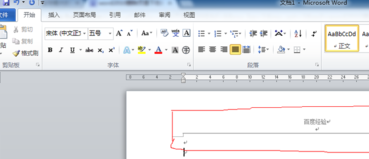
我们先双击页眉,进入页眉的编辑状态。(如图所示,进入编辑状态后会出现新的“页眉和页脚工具”选项卡。
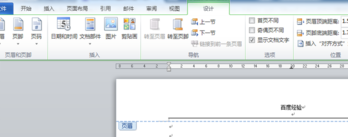
这时我们选中页眉中最后一个换行符(灰色的箭头)。一定要选择,否则不能达到去除下划线的目的。
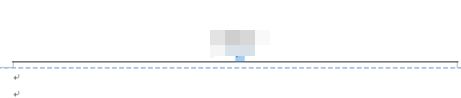
然后选择“页面布局”→“页面背景”→“页面边框”,弹出页面边框菜单。
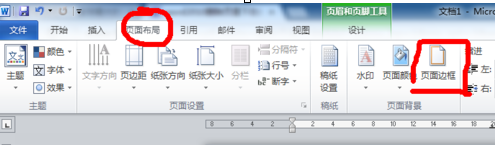
在边框和底纹菜单中选择边框选项卡,设置下选择无,应用于段落后点击确认。
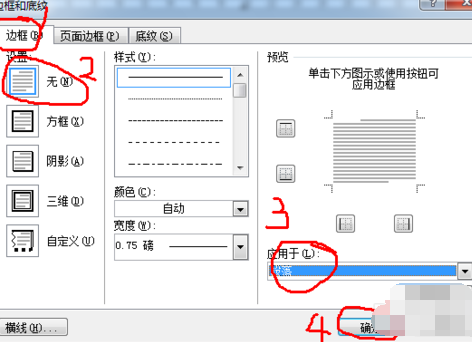
下划线已经成功删除了。
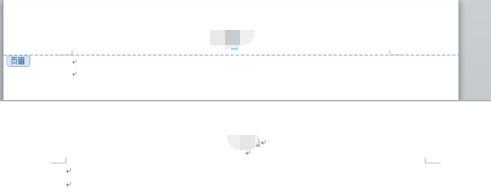
以上就是小编给大家带来的删除下划线的方法,大家都学会了吗?
最后,小编给您推荐,金山毒霸“文档修复大师”,支持.doc/.ppt/.xls等格式的文档的修复,修复后再也不用为文档的数据丢失而烦恼。
上一篇:excel怎么冻结制定窗格